Обработка изображений может часто казаться трудоемкой и сложной. Однако с доступными в Lightroom пресетами применение корректировок существенно упрощается. Эти заранее настроенные параметры позволяют быстро и эффективно привнести определенный стиль или желаемую атмосферу в ваши фотографии. В этом руководстве вы узнаете, как можно обрабатывать изображения с помощью пресетов и какие возможности у вас есть.
Основные выводы
- Lightroom предлагает множество пресетов, которые помогут вам быстро редактировать ваши изображения.
- Вы можете создать собственные пресеты, чтобы сохранить ваш специфический стиль.
- Применение пресетов происходит просто с помощью клика и может быть применено к нескольким изображениям одновременно.
Шаги для применения пресетов в Lightroom
Шаг 1: Выбор и подготовка изображений
Перед тем как начать применять пресеты, выберите изображения, которые вы хотите отредактировать. Отметьте желаемые фотографии в вашей библиотеке Lightroom, чтобы работать только с ними. Это упростит процесс редактирования и обеспечит, чтобы вам не пришлось перемещаться по всей вашей коллекции изображений.
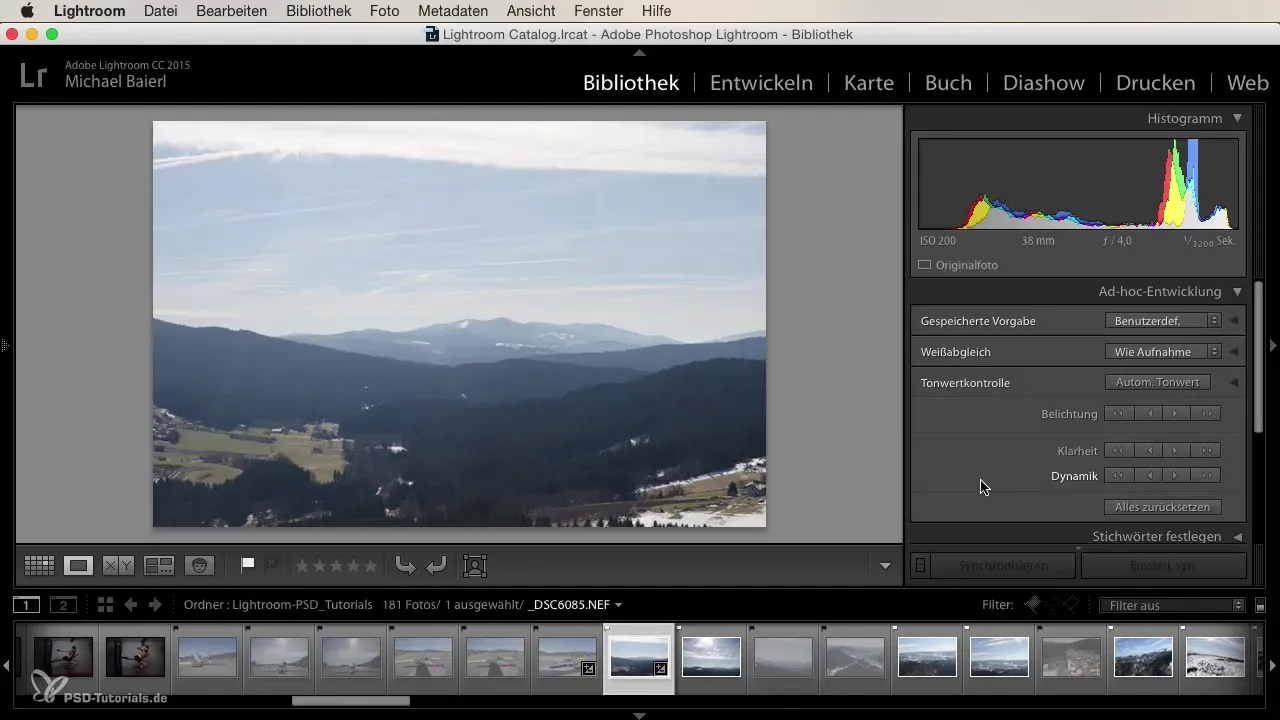
Шаг 2: Просмотр пресетов
После того как вы выбрали желаемые изображения, внизу в рабочей области Lightroom вы увидите категорию «Варианты» или «Пресеты». Здесь вы найдете заранее настроенные пресеты, которые вы можете применять. Обычно стандартный режим установлен на «Пользовательский». Вы также можете переключиться на «Стандартный», чтобы просмотреть различные варианты редактирования изображений.
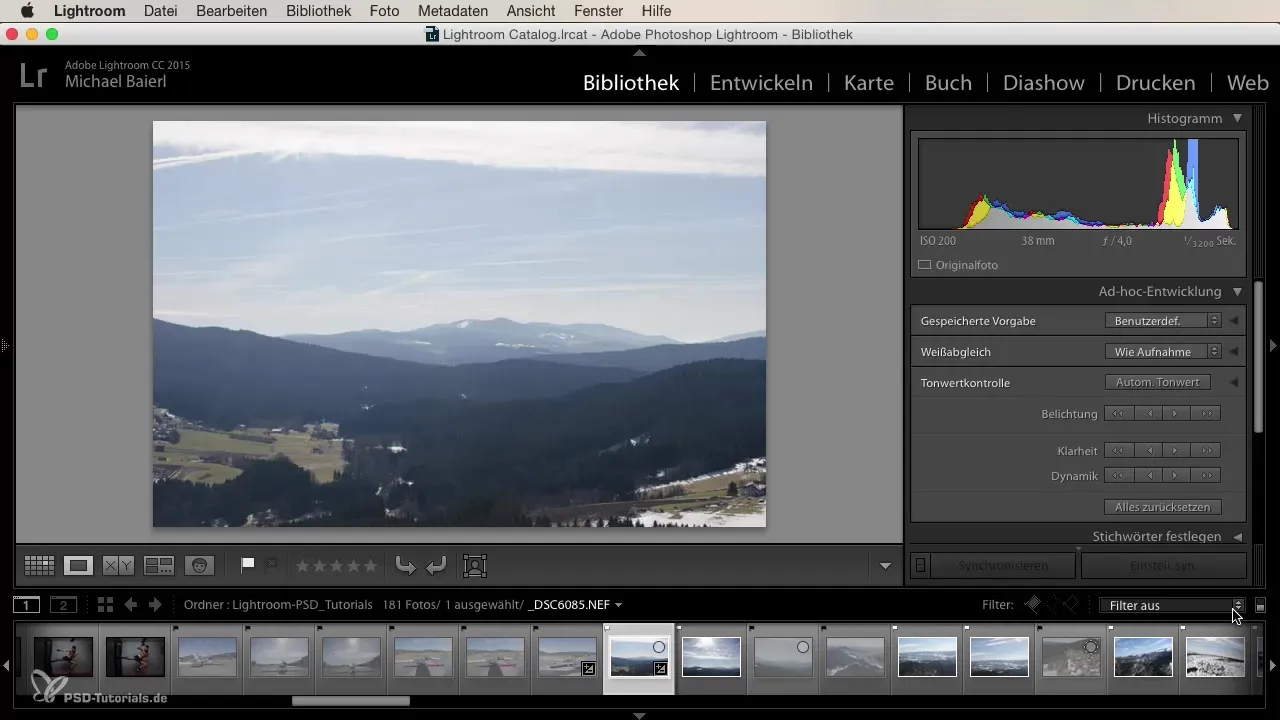
Шаг 3: Исследование различных типов пресетов
Lightroom предлагает широкий ассортимент пресетов. К ним относятся общие вариации, эффектные пресеты и цветовые шаблоны, а также черно-белые варианты. Вы также можете найти специальные пресеты, которые помогут создать определенную атмосферу. Это включает, например, винтажные или монохромные стили, которые могут придать вашему изображению желаемый вид.
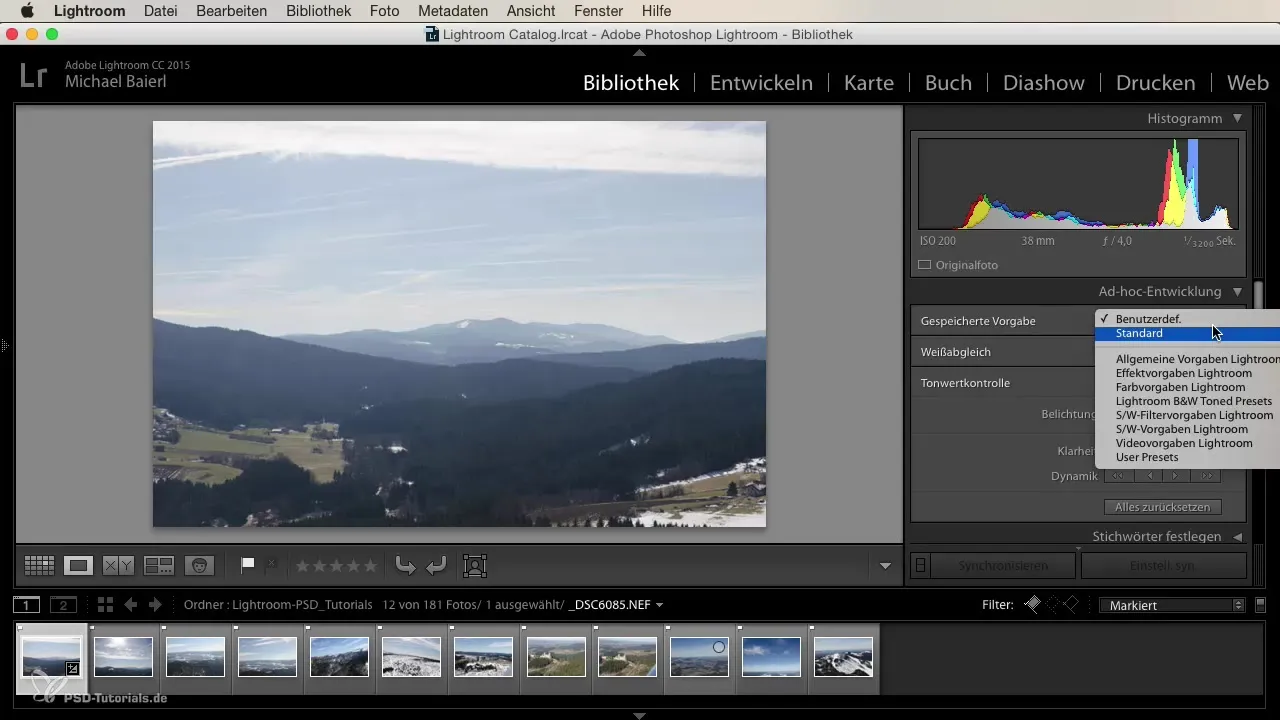
Шаг 4: Применение пресета
Чтобы применить пресет к вашим изображениям, вам достаточно кликнуть на желаемый пресет. Например, вы можете выбрать пресет «Синий фильтр», чтобы придать своим изображениям особый тон. Lightroom автоматически загрузит соответствующие корректировки и применит их к вашей фотографии, так что вы сможете сразу увидеть результат.
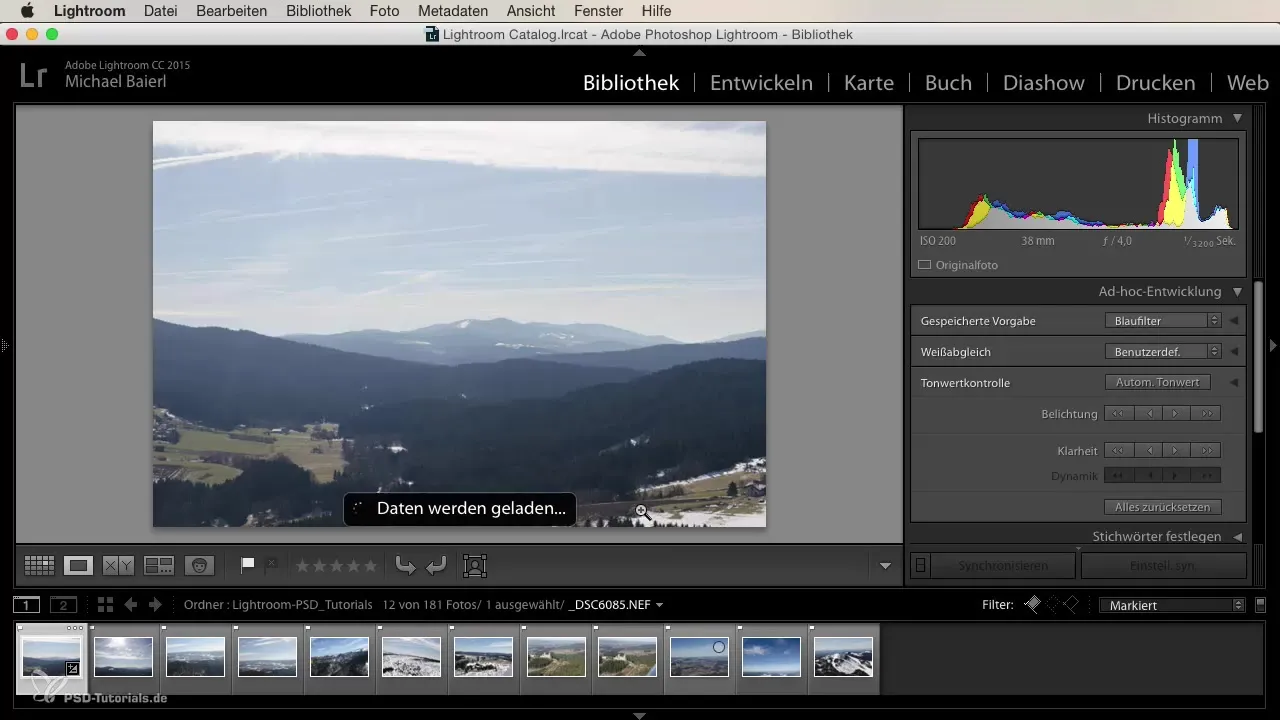
Шаг 5: Редактирование нескольких изображений одновременно
Одной из замечательных функций Lightroom является возможность применения пресетов к нескольким изображениям одновременно. Вы можете отметить несколько фотографий, пока выбираете пресет. Это позволит применить пресет ко всем отмеченным изображениям, что экономит время и придает консистентный стиль.
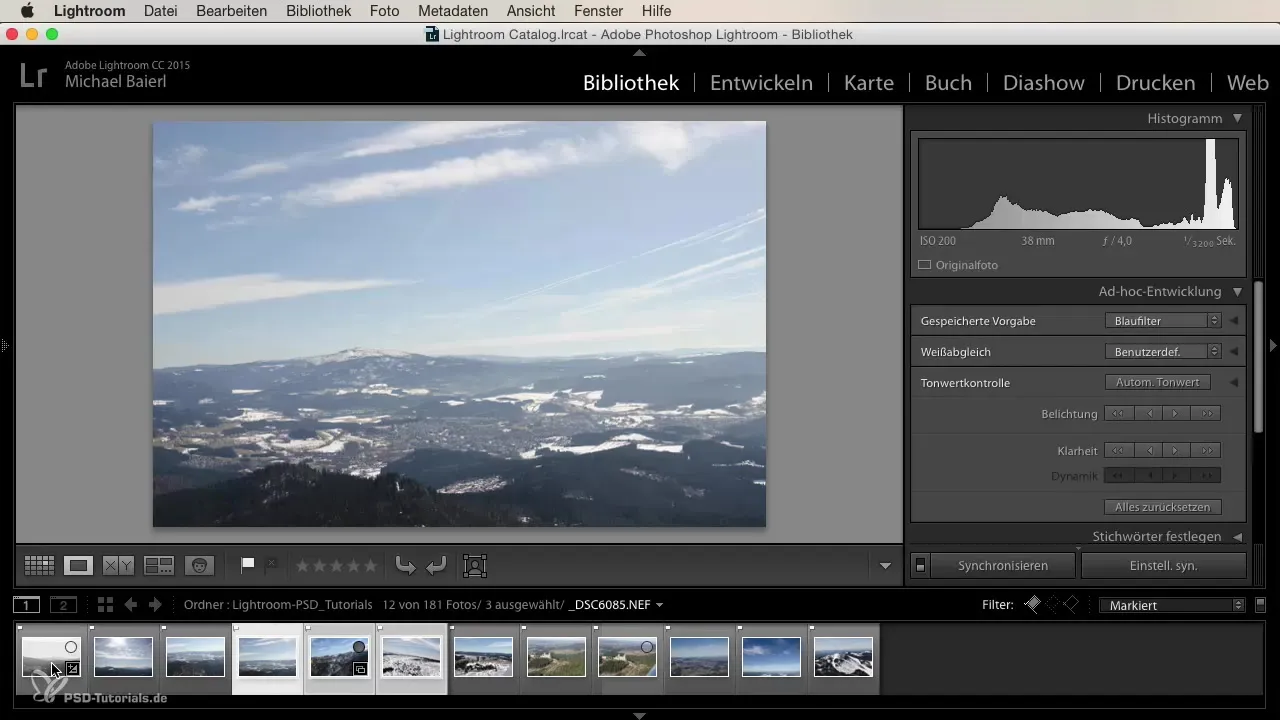
Шаг 6: Настройка пресетов и создание своих собственных
Если вы делаете специальные корректировки, которые вам особенно нравятся, можете сохранить их в своем собственном пресете. Для этого сначала вы обрабатываете изображение, имея возможность варьировать настройки по вашим предпочтениям. После редактирования вы можете сохранить свой новосозданный пресет и в дальнейшем просто опираться на ваши личные предпочтения.
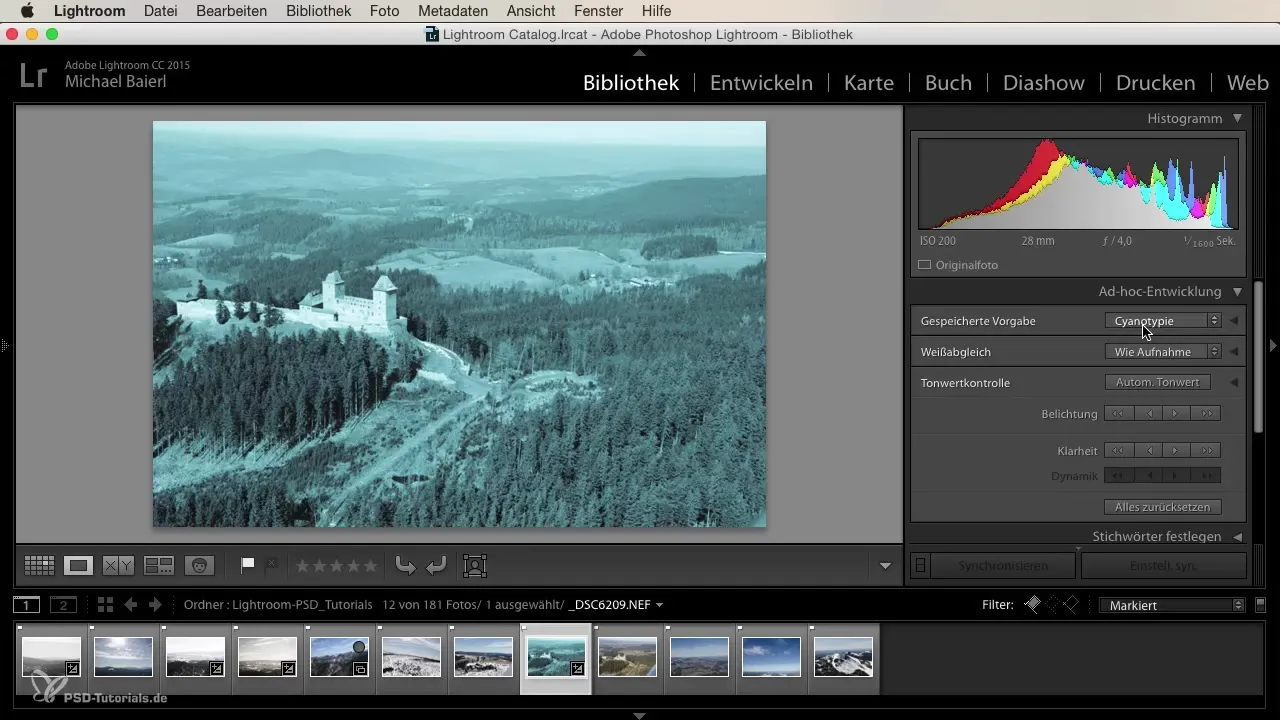
Резюме
Используя пресеты в Lightroom, вы экономите время и все же получаете впечатляющие результаты в обработке изображений. Независимо от того, хотите ли вы подчеркнуть природные пейзажи или создать художественные эффекты, заранее настроенные параметры являются отличной помощью. Кроме того, у вас есть возможность создать свои собственные пресеты, чтобы доработать ваш стиль и применять его постоянно.
Часто задаваемые вопросы
Что такое пресеты Lightroom?Пресеты Lightroom — это заранее настроенные параметры, которые помогают быстро редактировать фотографии и добиться желаемого стиля.
Как применить пресет?Выберите изображение, перейдите в раздел пресетов и кликните на желаемый пресет.
Могу ли я создать собственные пресеты?Да, вы можете сохранить свои собственные пресеты на основе ваших редактирований и использовать их снова позже.
Сколько изображений я могу редактировать одновременно?Вы можете применять пресеты ко всем отмеченным изображениям одновременно, что делает процесс более эффективным.
Могу ли я настроить пресеты?Да, вы можете настраивать уже примененные пресеты и сохранять настройки, чтобы создать свой собственный пресет.


